WordPressの子テーマの紹介–作成とカスタマイズ
公開: 2021-12-08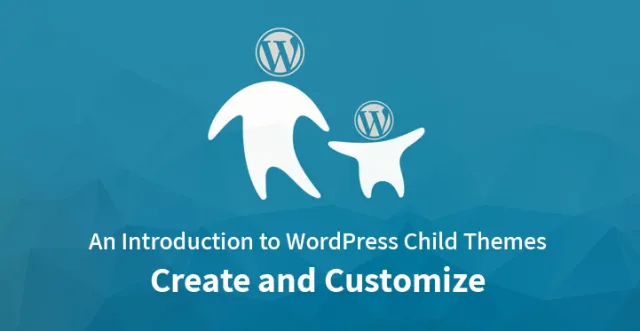
WordPressの子テーマという用語に出くわしたときに混乱していませんか? それについて混乱し、実際にそれが何であるか、そしてなぜそれがそれほど重要であるかについての説明を探しているのはあなただけでなく、そこにいる多くの新しい開発者であることを心配しないでください。
この記事では、 WordPressの子テーマの開発、カスタマイズ、重要性、その他の事実について説明します。
理解– WordPressの子テーマ:
WordPress Webサイトをカスタマイズするための簡単な言葉で言えば、子テーマが最も安定したオプションです。 人間の子供が親の動作と特性を継承するのと同様に、子テーマも親テーマのスタイルと機能を継承します。
子テーマを開発する主な目的は、既存の親テーマをカスタマイズすることです。 これは、テーマを更新せずにWebサイトをカスタマイズするための最良かつ最も安定した方法の1つです。
子テーマの開発:
プレミアムテーマの購入を選択した場合、ほとんどのパッケージには、プライマリテーマに加えて子テーマが含まれています。 しかし、それでも、それらの多くでは、それが欠落しています。 あなたがあなたのウェブサイトのために無料のテーマを使うことを選ぶならば、あなたはそれと一緒に子供テーマを手に入れないことが保証されます。
したがって、どちらの場合も、インパクトがあり、目的にかなうカスタマイズされた子テーマを準備することになります。
WordPressリポジトリから子テーマをダウンロードすることを選択した場合、自動ダウンロードにより、親テーマと子テーマの両方がダウンロードされます。 同じ手順は次のとおりです。
1)外観からテーマを選択します
2)「新規追加」というタイトルのオプションを見つけて選択します
3)既存のテーマ名を選択します
4)インストールを選択した後、テーマをアクティブ化します
5)親テーマは自動的にダウンロードされます
ダウンロードできない場合に手動で子テーマを作成するには、さまざまな方法があります。 同じための最も簡単な方法のいくつかを以下に説明します。
プラグインアプローチ:
WordPressのさまざまなタスクには、いくつかの最も簡単な方法があります。 子テーマを準備するためのそのような方法の1つは、子テーマジェネレータプラグインを検索することです。 正常に見つけてインストールすると、[外観]セクションに子テーマを作成するオプションが表示されます。 同じための詳細な手順は次のとおりです。
1)WordPress管理パネルからプラグインに移動します
2)「新規追加」というタイトルのオプションを見つけて選択します
3)WP子テーマジェネレータを検索する
4)インストールプロセスを選択します
5)インストール直後にプラグインをアクティブ化する
インストール中に問題が発生した場合は、このプラグインのインストールに関する包括的な詳細な手順を参照することもできます。
子テーマを手動で作成する:
コードを書くのが好きなすべてのプロ開発者は、子テーマを手動で作成することを好みます。 WordPressの子テーマを作成するために必要なのは、数行のコードと2つのファイルだけです。 以下は、同じものを準備するのに役立つ手順です。
1)フォルダを作成します:
テーマフォルダであるpublic_html / wp-contents / themesに新しいフォルダを作成します。 すべての子テーマを作成するために、フォルダーの体系的なチェーンを作成することをお勧めします。 変更のために正確なフォルダの場所に戻るのに役立ち、名前を覚えるのに苦労する必要がないためです。

2)スタイルシートファイル:
最近作成した新しいフォルダにstyle.cssファイルである必須のファイルを作成する必要があります。 必要なすべての変更は、選択したエディターを介して行うことができます。
/ * テーマ名:パーフェクトチャイルドテーマ テーマURI:https://www.sktthemes.org/shop/commercial-wordpress-theme/ 説明:カスタマイズ用に作成された完璧な子テーマ 著者:SKTテーマ 著者URI:sktthemes.org テンプレート:完璧 バージョン:1.0.0 * /
ファイルのフォルダ名はテーマによるものであることに注意する必要があります。 そうでない場合は、コードにエラーが発生し、実行されません。
3)アクティベーション:
基本的に、子テーマの準備が整いました。 通常、子テーマを作成するにはファイルstyle.cssで十分ですが、さらにカスタマイズするために、いつでも他のファイルを追加できます。
管理パネルからアクセスできる[外観]セクションから子テーマをアクティブ化できます。
4)functions.phpの追加:
子ルートフォルダに、functions.phpという別のファイルを作成して追加する必要があります。 このファイルは、親テーマの読み込み、新機能の追加、およびその他のカスタマイズに役立ちます。 以下は、functions.phpファイルに貼り付けることができるコードスニペットです。
関数perfect_child_enqueue_styles(){
$ parent_; //これは親テーマスタイルです。
wp_enqueue_style($ parent_style、get_template_directory_uri()。 '/ style.css');
wp_enqueue_style( '子スタイル'、
get_stylesheet_directory_uri()。 '/style.css'、
array($ parent_style)
);
}
add_action( 'wp_enqueue_scripts'、 'perfect_child_enqueue_styles');
このコードを使用すると、子テーマは親スタイルを正常に継承します。つまり、親テーマコードを今すぐ変更する必要はありません。 子テーマは準備ができており、便利に変更できます。
子テーマを使用して親テーマをカスタマイズする
親テーマをカスタマイズすることであるWordPress子テーマを作成する唯一の目的について最初から議論してきました。
カスタマイズ時には、簡単なガイドラインに従う必要があります。 subject.phpがカスタマイズが必要なファイル名である場合は、最初に子テーマにコピーする必要があります。 この後、親テーマの元のファイルが変更されないように、必要なカスタマイズを実行できます。
技術的には、親テーマを参照して、子テーマにファイルとフォルダーの同じパスを作成する必要があります。 それが行われない場合、変更は反映されません。
結論 :
WordPress Webサイトをカスタマイズするための完璧で効率的なツールは、子テーマです。 したがって、サイトに変更を加える前に、子テーマを作成することをお勧めします。
上級レベルの開発者ではなく、コーディングがニッチではない場合は、プラグインのインストールを簡単に選択できるため、子テーマを簡単にダウンロードできます。 WordPressの子テーマのダウンロードには、信頼できる更新されたプラグインを使用することをお勧めします。
